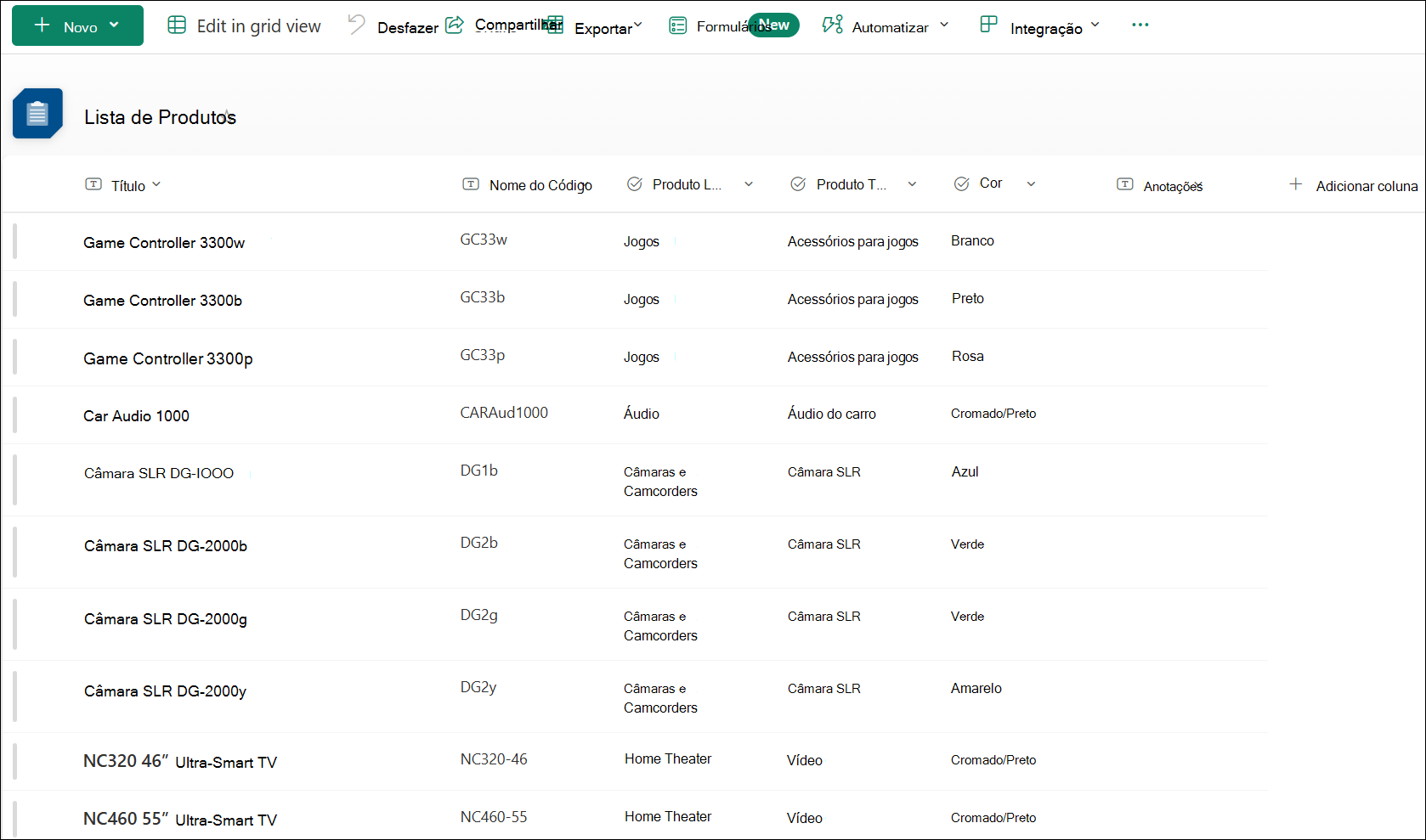O que é uma lista no Microsoft 365?
Aplica-se a
Uma lista é uma coleção de dados que pode partilhar com os membros da sua equipa e as pessoas a quem forneceu acesso. Pode criar listas em:
-
A aplicação Listas no Microsoft 365 — a partir da aplicação Listas no Microsoft 365, pode criar rapidamente uma lista do zero ou inspirar-se em modelos prontos a utilizar Ver as suas listas recentes e favoritas, independentemente de onde estiverem armazenadas. Saiba como começar a utilizar Listas da Microsoft na aplicação.
-
Microsoft SharePoint — Criar uma lista num site do SharePoint. Ao contrário das bibliotecas de documentos do SharePoint, as listas não são criadas por predefinição quando cria um site. Adicione-os onde precisar.
-
Microsoft Teams — as listas estão agora disponíveis no Teams. Saiba como começar a utilizar Listas no Microsoft Teams.
Segue-se uma lista de exemplo criada num site do SharePoint:
Encontrará vários modelos de lista prontos a utilizar para fornecer um bom ponto de partida para organizar itens de lista. Saiba mais em Listar modelos no Microsoft 365.Para saber mais, consulte Adicionar itens de lista.
Pode adicionar colunas para diferentes tipos de dados, como texto, moeda ou escolha múltipla. Crie vistas para apresentar dados de forma eficaz. Ordene, agrupe, formate e filtre listas para realçar as informações mais importantes. Uma lista pode incluir pessoas, ligações, imagens, datas e muito mais. Controlar o histórico de um item de lista ao longo do tempo com versões. Também pode automatizar uma listapara simplificar o trabalho e poupar tempo.
Pronto para começar?
Seguem-se algumas ligações para artigos que o ajudam a começar.
Criar uma coluna em uma lista ou biblioteca
Receber notificações quando uma lista ou item de lista é alterado
Controlar quem tem acesso a uma lista ou a um item de lista individual